1、打开CamtasiaStudio程序 并将素材拖放至时间轴

2、选择合适大小的尺寸 然后点按确认

3、点按时间轴任意位置 会弹出时间轴滑块
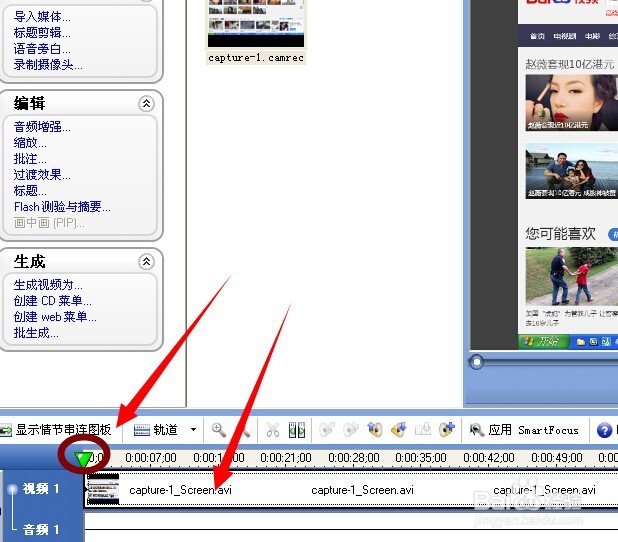
4、在一个滑块上点按拖动会产生另一个滑块 将这个拖动出来的滑块拖动到合适的位置
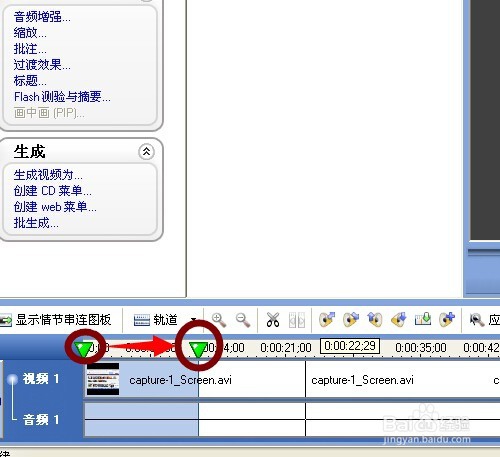
5、将初始滑块拖动到一个位置 两个位置之间的区域是要为素材添加缩放效果的区域

6、如果觉得时间轴刻度比较大 不方便精确点解 可以点按放大按钮 放大时间轴刻度 这样调整会精确一些

7、点按编辑 边角面板
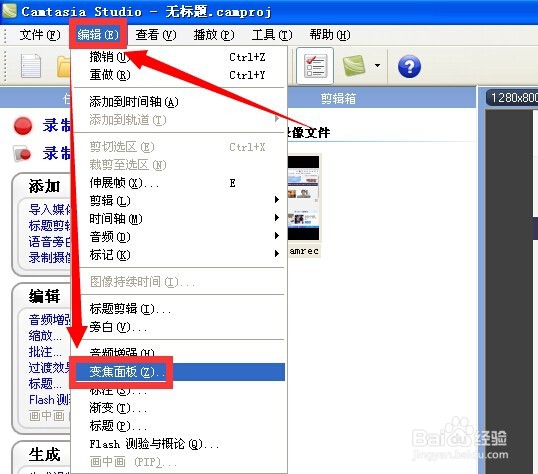
8、弹出变焦面板 拖动绿色变焦框 可以将框内放大显示 最后点按完成 在预览中检查缩放效果是否实现

